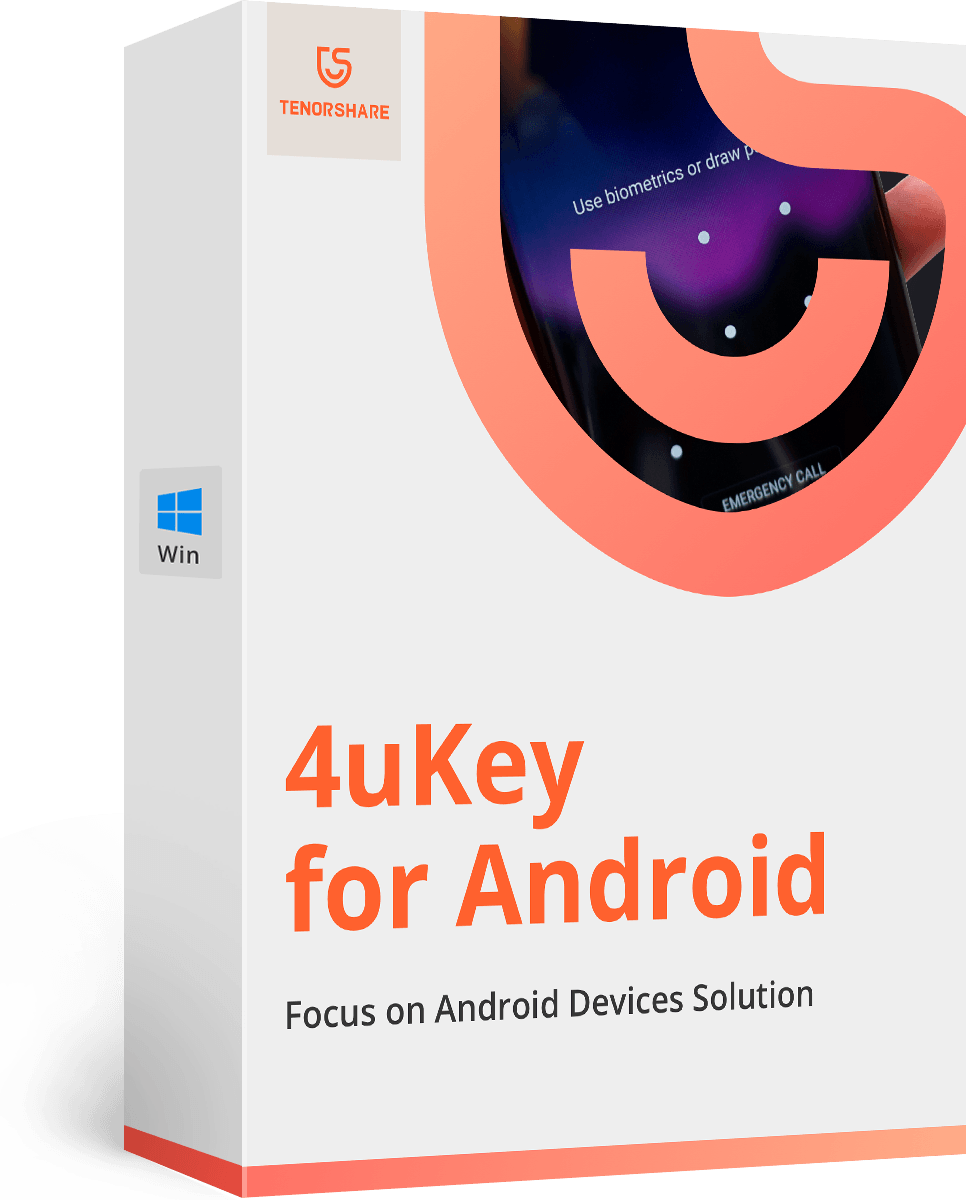비상 전화를 사용하여 안드로이드 잠금 화면을 우회하는 방법
Android 사용자는 화면 잠금 사용을 선호합니다.기능을 사용하여 장치에 저장된 데이터를 보호합니다. 그러나 때로는 보안 기능으로 인해 더 많은 문제가 발생할 수 있습니다. 가장 큰 딜레마는 장치의 잠금을 해제하기 위해 암호 또는 패턴을 잊어 버린 상황입니다. 그러나 당신이 패턴을 잊어 버렸거나 당신이 당신의 장치에 어떻게 든 잠겨 있기 때문에, 당신이 그것에 접근 할 수 있다는 것을 의미하지는 않습니다. 다른 모든 장치와 마찬가지로, 안드로이드 전화는 또한 휴대 전화 소유자를 도울 내장 모듈을 가지고 있습니다 어떤 문제를 극복하고 그 중 하나가 비상 호출 시스템입니다.
따라서이 기사에서는 비상 전화를 사용하여 안드로이드 잠금 화면을 무시하는 방법 시스템에 큰 어려움없이. 그리고 귀하의 장치에 액세스하지 못하면 그 상황에서도 해결책을 찾을 수 있습니다.
- 1 부. 긴급 통화를 사용하여 Android 잠금 화면을 우회하는 방법 (Android 5.x 만 해당)
- 2 부. 모든 Android 휴대 전화 및 Android OS에서 바이 패스 잠금 화면
1 부. 긴급 통화를 사용하여 Android 잠금 화면을 우회하는 방법 (Android 5.x 만 해당)
사람들은 자신의 패턴과 화면을 잊어 버리는 경향이 있습니다.그들이 인정하는 것보다 더 자주 잠근다. 그리고 그것은 당신이 당신의 일상적인 활동에 의존 할 때 매우 실망 스러울 수 있습니다. 따라서 이해하는 것이 중요합니다.
온라인으로 검색하면 수많은유망 기사는 비상 전화를 사용하여 안드로이드 잠금 화면을 우회하는 방법을 보여줍니다. 잠금 화면 UI를 크래시하여 암호를 무시하려고합니다. 그러나 Android 휴대 전화에서 Android 6.0 (Marshmallow) 이상을 실행하는 경우 다른 방법을 사용하여 Android 비밀번호를 잠금 해제해야합니다.
여기에 도움이 될 단계별 가이드가 있습니다.긴급 통화를 사용하여 Android 5.0-5.1.1을 잠금 해제합니다. 장치를 잠금 해제하는 것이 트릭과 비슷하지만이 보안 허점을 구현하는 동안 조심해야합니다.
1 단계 휴대 전화의 잠금 화면을 켜고 긴급 통화 옵션을 탭하여 긴급 통화 화면을 엽니 다.
2 단계 화면이 열리면 문자열을 입력해야합니다.공간의 문자. 별표를 예로 들어서 버튼을 10 번 누른 다음 문자를 눌러 선택하십시오. 텍스트를 선택했으면 복사 버튼을 누릅니다.

3 단계 문자열을 복사 한 후같은 필드를 사용하면 문자가 두 배가됩니다. 계속 진행할 때까지 3 번과 4 번 단계를 반복하십시오. 일반적으로 복사 붙여 넣기 옵션은 11 번 정도 반복 한 후에 사라집니다.

4 단계 더 이상 문자열을 붙여 넣을 수 없으면 잠금 화면으로 돌아가서 왼쪽으로 스 와이프하여 카메라를 엽니 다. 그리고 카메라가 열리면 알림 패널을 당겨야합니다.
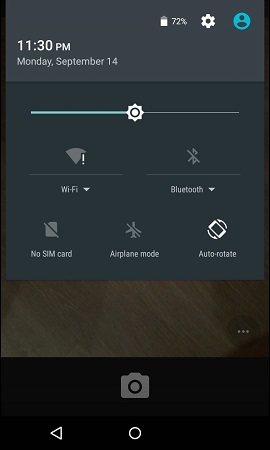
5 단계 설정 아이콘을 클릭하면암호를 입력하라는 메시지가 표시됩니다. 이제 주어진 공간을 길게 누르고 문자열을 암호로 붙여 넣으십시오. 가능한 한 여러 번 문자열을 계속해서 붙여 넣으십시오. 그러나 문자열을 붙여 넣는 동안 커서가 문자열 끝에 있는지 확인해야합니다.
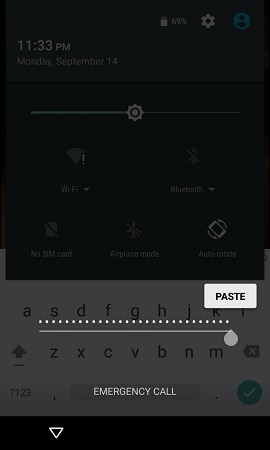
6 단계 계속해서 붙여 넣으면 사용자 인터페이스가 충돌하고 화면의 소프트 버튼이 사라집니다. 잠금 화면은 카메라 화면으로 확장됩니다.

7 단계 이제 카메라는 새로운 물체에 초점을 맞추면서 뒤떨어집니다. 카메라가 너무 충돌 할 때까지 참을성있게 기다리는 것뿐입니다.
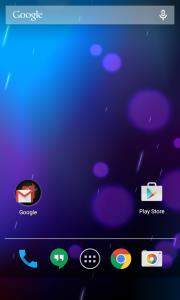
카메라 충돌 시간은 Android마다 다릅니다.장치가 나타나지만 결국에는 홈 화면이 나타나고 장치를 잠금 해제 할 수 있습니다. 단계를주의 깊게 수행하면 장치를 성공적으로 잠금 해제 할 수 있습니다.
이런 일이 너와 너에게 일어난다면장치에 액세스 할 수 없으면 비상 전화 해킹을 선택 해제 할 수 있지만이 방법을 실행하는 동안이 방법에는 다음과 같은 몇 가지 제한 사항이 있음을 명심해야합니다.
- Android 5.0-5.1에서만 작동합니다.
- 이 과정은 매우 시간이 많이 걸리고 복잡합니다.
- 하나의 간단한 실수와 첫 번째 단계에서 전체 프로세스를 시작해야합니다.
- Lollipop 버전을 초과하는 최신 기기 및 OS에서는이 방법을 사용할 수 없습니다.
이 방법의 비효율 때문에 사용자는 다른 방법을 선택 해제해야합니다. 운 좋게도 장치가 잠금 해제 될 것이라는 확신을주는 다른 도구에 액세스 할 수 있습니다.
2 부. 모든 Android 휴대 전화 및 Android OS에서 바이 패스 잠금 화면
장치가 잠겨 있고 모든 장치가 잠긴 경우잠금 해제 시도가 갑자기 실패하면 4uKey - Android Screen Unlocker를 시도해야합니다. 긴급 통화를 사용하여 Android 화면 잠금을 우회하는 방법을 배우는 대신 사용하기 쉽고 휴대 전화를 잠금 해제 할 수있는 기회가 많으므로이 타사 도구를 선택 해제해야합니다. 이 소프트웨어는 사용자가 Android 비밀번호, PIN, 패턴 및 지문 잠금 장치를 제거 할 수 있도록 특별히 설계되었습니다.
이 소프트웨어의 주요 기능은 다음과 같습니다.
- Android 기기에서 모든 종류의 비밀번호 삭제
- 몇 분 안에 보안 잠금 해제
- 물리적 손상 후에도 장치 복구
- 다양한 장치 및 OS suppor
장치에 액세스 할 수 있는지 확인하려면다시 한 번 컴퓨터에 소프트웨어를 다운로드해야합니다. 이 도구는 공식 웹 사이트에서 다운로드 할 수 있으며 설치되어있는 경우 아래 단계를 따르십시오.
1 단계 장치를 연결하고 소프트웨어를 시작하십시오. 소프트웨어를 실행하면 자동으로 장치 용 드라이버가 설치됩니다.
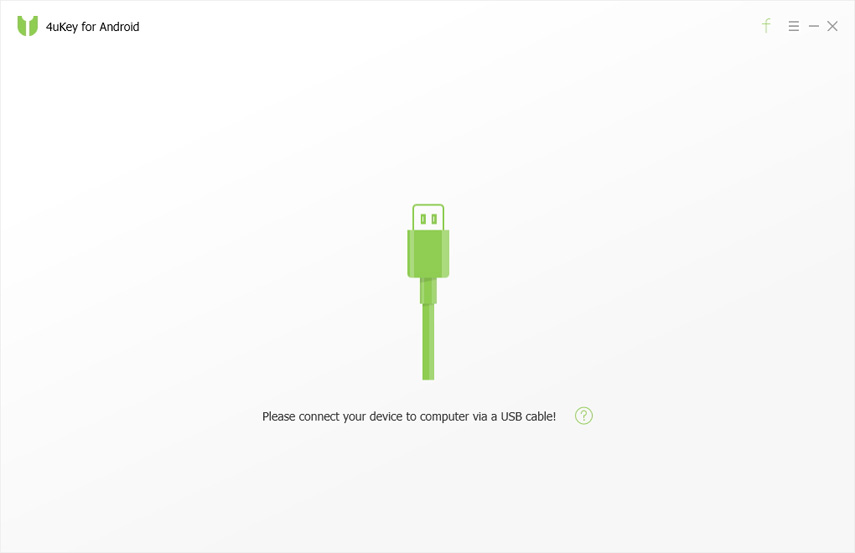
2 단계 장치가 성공적으로 연결되면 제거 화면이 나타납니다. 제거 버튼을 누르면 소프트웨어가 제거를위한 데이터 환경을 준비합니다.
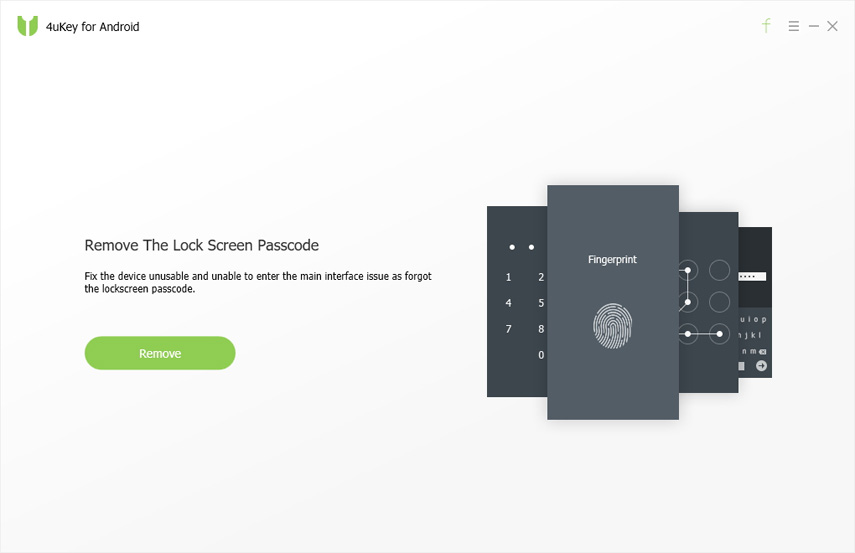
3 단계 마지막으로 잠금 화면이장치에 저장된 데이터가 지워집니다. 제거 프로세스를 계속 진행하려면 확인 버튼을 클릭하면 암호가 장치에서 제거됩니다.
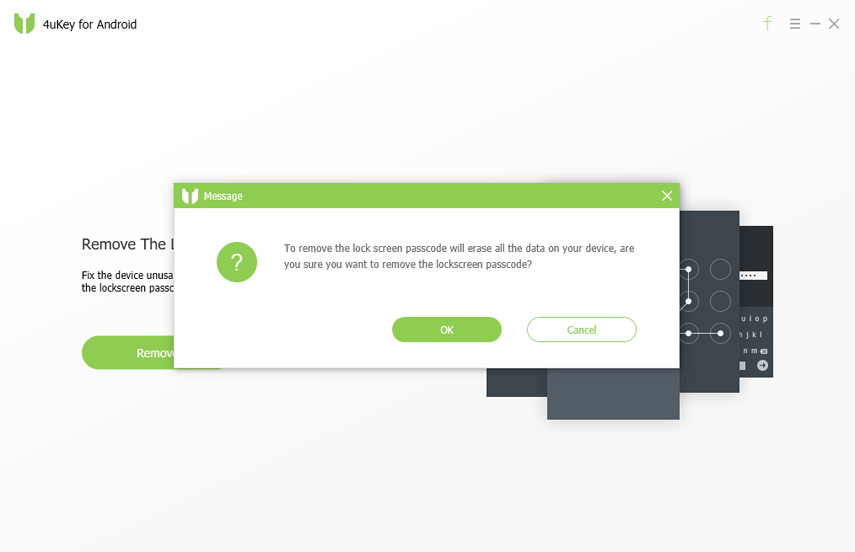
3 단계 간단한 프로세스 만 수행하면 장치에 다시 액세스 할 수 있습니다. 따라서 Tenorshare 4uKey를 사용하는 것이 학습보다 훨씬 낫습니다. 어떻게 비상 전화를 사용하여 안드로이드 잠금 화면을 무시합니다.
결론
비상 전화 해킹을 사용하면다른 문제도 발생할 수 있습니다. 따라서 비상 전화를 사용하여 안드로이드 화면 잠금을 우회하는 방법을 알 수 있다고하더라도 암호 제거를 위해 Tenorshare 4uKey - 안드로이드 잠금 화면을 선택하는 것이 안전합니다.